当前位置:首页 > Chrome浏览器安全下载渠道识别及风险防范措施
Chrome浏览器安全下载渠道识别及风险防范措施
来源:
谷歌浏览器官网
时间:2025-08-06
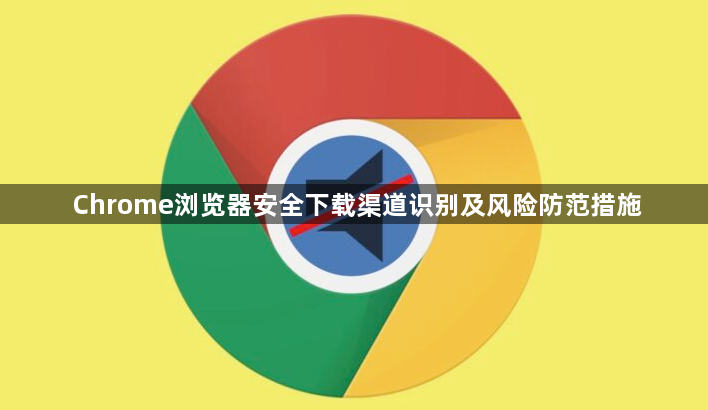
第一步:确认官方下载来源
打开搜索引擎,输入“Google Chrome官网”。真正的官网网址应为`https://www.google.cn/intl/zh-CN/chrome/`或`chrome.google.com`开头。注意观察地址栏是否有“https://”前缀和正确的域名拼写,避免进入仿冒网站(例如将字母顺序调换的假网址)。在官网页面会自动检测您的操作系统类型,点击对应的“下载Chrome”按钮获取安装包。切勿点击第三方下载站所谓的“高速下载”链接,这类文件可能捆绑恶意软件。
第二步:校验文件完整性与数字签名
完成下载后,先进行哈希值比对。访问Google官方下载页找到对应版本的SHA256或MD5数值,然后在电脑的命令提示符(Windows)或终端(Mac/Linux)中使用工具生成本地文件的哈希值进行匹配。接着右键点击安装包选择“属性”,进入“数字签名”选项卡查看签名信息,确认文件由“Google Inc.”签署且状态显示为“已验证”。如果提示签名无效或缺失,说明文件已被篡改,需立即删除并重新下载。
第三步:使用杀毒软件全面扫描
运行可靠的杀毒软件对下载完成的安装包做全盘查杀。推荐使用Windows自带的Defender或其他主流安全软件,通过“自定义扫描”功能定位到该文件夹进行深度检测。同时开启系统的实时防护功能,确保后台自动拦截潜在威胁。若发现病毒警告,应中止安装并更换其他设备尝试。
第四步:规范安装流程与权限管理
双击运行安装程序时,仔细阅读每个步骤中的权限请求提示。默认情况下只需接受必要的系统配置修改,不要随意授予超出常规需求的高级权限。安装过程中正版Chrome不会弹出与银行卡信息相关的异常窗口,仅显示进度条和语言选项等标准界面。建议勾选“设置为默认浏览器”以获得更好的兼容性体验,但这不是必须操作项。
第五步:启用内置安全防护功能
启动Chrome后进入设置菜单,找到“隐私设置和安全性”区域。开启“安全浏览”模式,这项服务依托于Google的安全数据库实时预警钓鱼网站和恶意脚本。同时定期检查更新,保持浏览器版本始终最新,以便及时修补已知漏洞。对于扩展程序的管理,优先从Chrome Web Store添加经过严格审核的插件,避免安装来源不明的第三方组件。
第六步:日常使用中的安全习惯培养
每次下载文件前养成查看URL是否使用HTTPS协议的习惯,非加密连接会被浏览器标记为不安全。在“内容设置”里可以限制特定网站的下载权限,减少意外风险。遇到可疑的文件类型(如超大体积的压缩包或未知格式文档)时,可先通过在线沙箱进行分析再决定是否打开。此外,利用密码管理器妥善保存账户凭证,并定期更换弱密码以提高整体账户安全性。
第七步:异常情况应对方案
如果安装完成后首次启动出现证书错误提示,可能是下载包损坏导致的数据异常。此时应卸载当前版本并重新执行完整的下载流程。当访问某个网页触发多次安全警告时,建议暂时停止使用该站点并向网络安全平台举报。若发现浏览器行为突然改变(如主页被篡改、莫名跳转广告页面),则需要立即运行全盘杀毒扫描并重置浏览器配置到初始状态。
通过以上步骤,用户可以有效识别Chrome浏览器的官方下载渠道,建立多层次的安全防护体系,降低恶意攻击风险。
